* Bu yazının bir parçası iPhone ÖmrüGünün İpucu bülteni. Üye olmak. *
İCloud ile iPhone depolama alanını nasıl optimize edeceğiniz aşağıda açıklanmıştır. Tüm fotoğraflarınız ve videolarınız, belirli bir aygıta bağlı kalmak yerine iCloud Fotoğraf Kitaplığı'nda saklanabilir. hangi cihazı kullanırsanız kullanın ve cihazınıza bir şey olması durumunda kaybolmalarını önleyin. iPhone. Bir cihazdaki bir fotoğraf veya videoda yaptığınız tüm değişiklikler diğerlerine aktarılır. Fotoğraflara nasıl erişileceğini ve iCloud'a nasıl yedekleneceğini öğrenmeye başlayalım ve iPhone'unuzda fotoğraf depolamayı optimize edelim.
İlgili: iPhone ve iPad'inizde iCloud Drive Nasıl Kurulur
İCloud Fotoğraf Kitaplığını Etkinleştirme ve iPhone'da Fotoğraf Depolamayı Optimize Etme
iPhone, iPad veya iPod Touch'ınızda iCloud Fotoğraf Kitaplığı'nı etkinleştirmek için yazılımınızın iOS 10.1 veya sonraki bir sürümüne güncellendiğinden emin olmanız gerekir. iCloud Fotoğraf Kitaplığı'nı etkinleştirirseniz, fotoğraflarınızın ve videolarınızın yalnızca optimize edilmiş sürümlerini iPhone veya iPad'inizde saklamayı seçebilirsiniz. Tam çözünürlüklü sürümler bulutta tutulur. İPhone'uma bir şey olsa bile iCloud fotoğraflarımın güvende olduğunu bilmenin güvenliğini ve iCloud'umun cihazlarımda yer açmama nasıl izin verdiğini seviyorum. Bu özellik, iPhone'unuzda size gigabaytlarca depolama alanı kazandırabilir ve istediğiniz zaman tam çözünürlüklü sürümü indirebilirsiniz. Bunu yapmak için:
- Aç Ayarlar uygulaması.
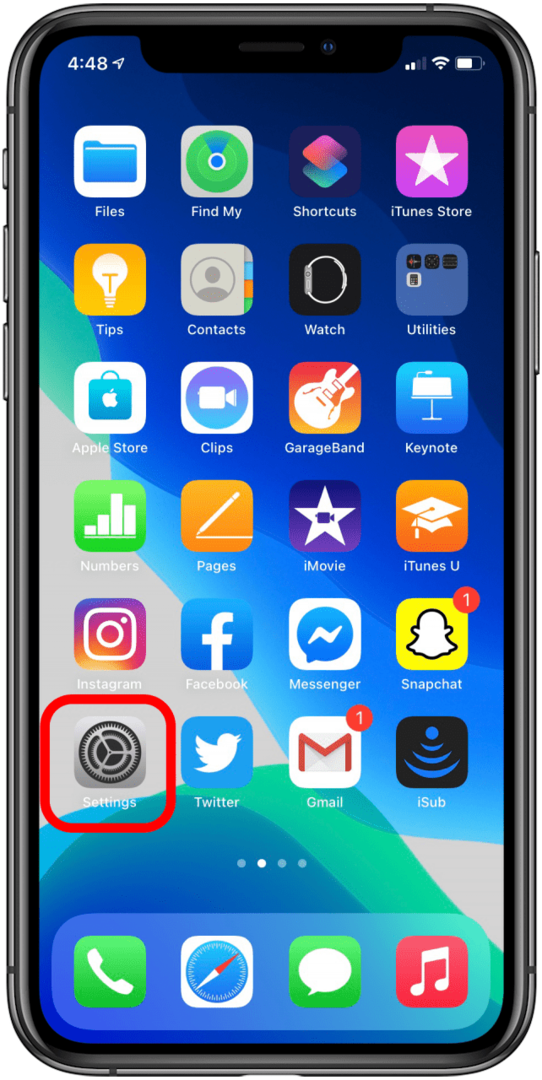
- Musluk Adınız sayfanın üst kısmında.
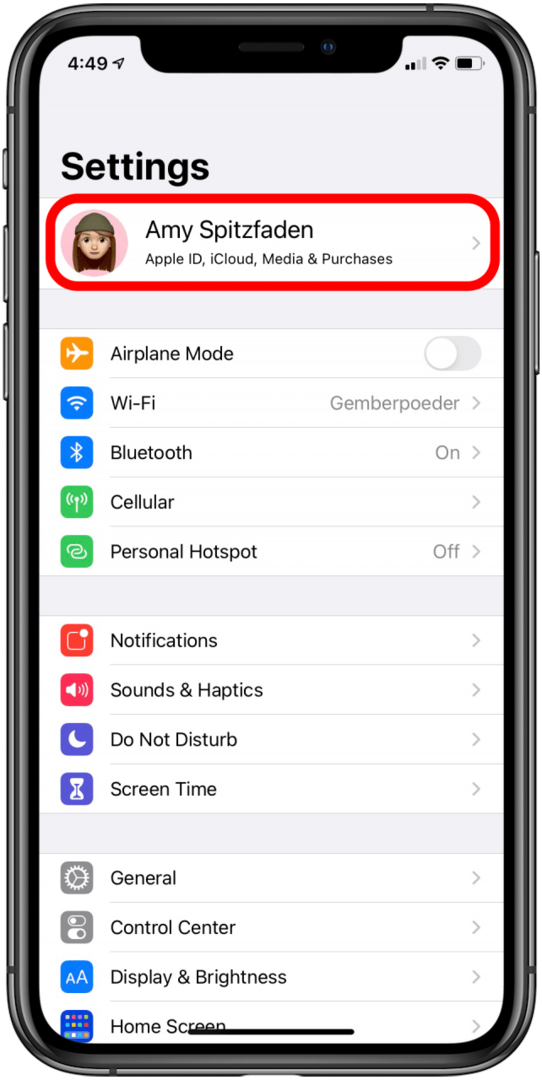
- Musluk iCloud.
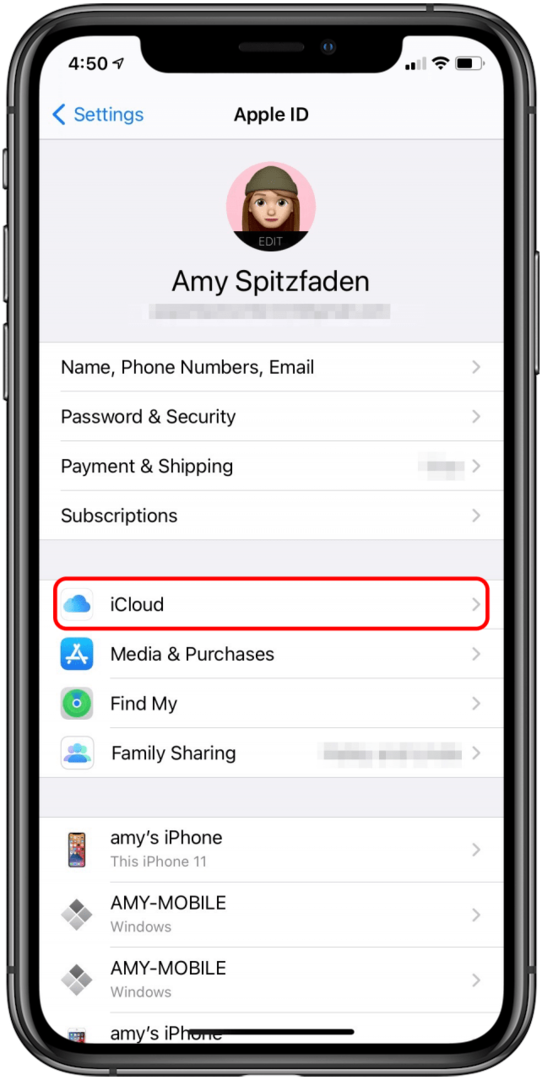
- Musluk Fotoğraflar.
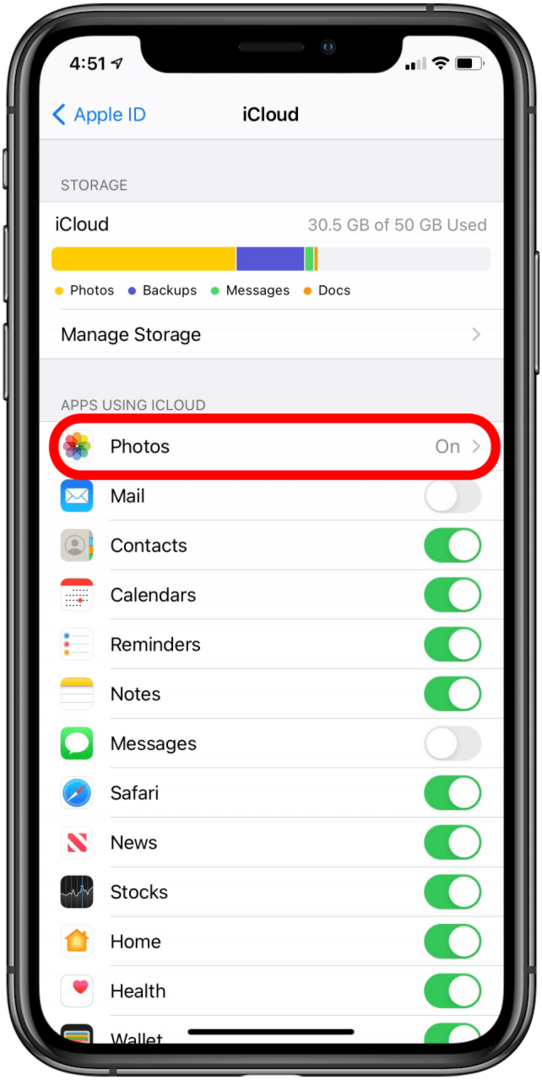
- aç iCloud Fotoğrafları ve bir Wi-Fi ağına bağlıysanız, cihazınız tüm fotoğraf ve video kitaplığınızı yükleme ve depolama işlemine hemen başlayacaktır.
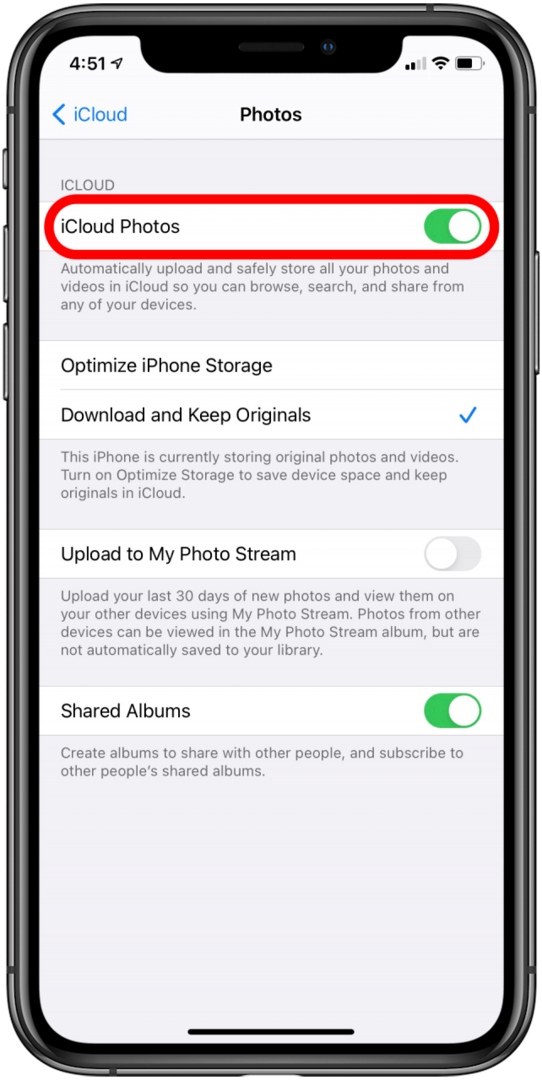
- iPhone'unuzda daha fazla depolama alanı istiyorsanız, simgesine dokunun. iPhone Depolamasını Optimize Edin; bu ayar, fotoğraflarınızın daha küçük sürümlerini aygıtta ve tam boyutlu olanı iCloud'da depolayarak iCloud Fotoğraf Kitaplığı'nın aygıtınızdaki fotoğraf kitaplığının boyutunu otomatik olarak yönetmesini sağlar.
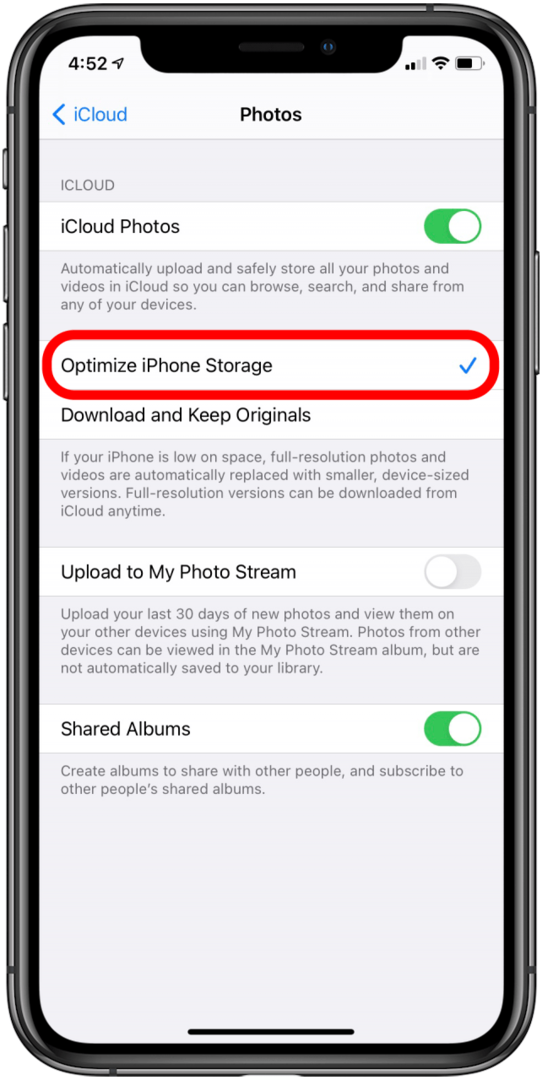
- Cihazınızdaki tüm fotoğraf ve videoların tam sürümlerine sahip olmak istediğinize karar verirseniz, Orijinalleri İndirin ve Saklayın.
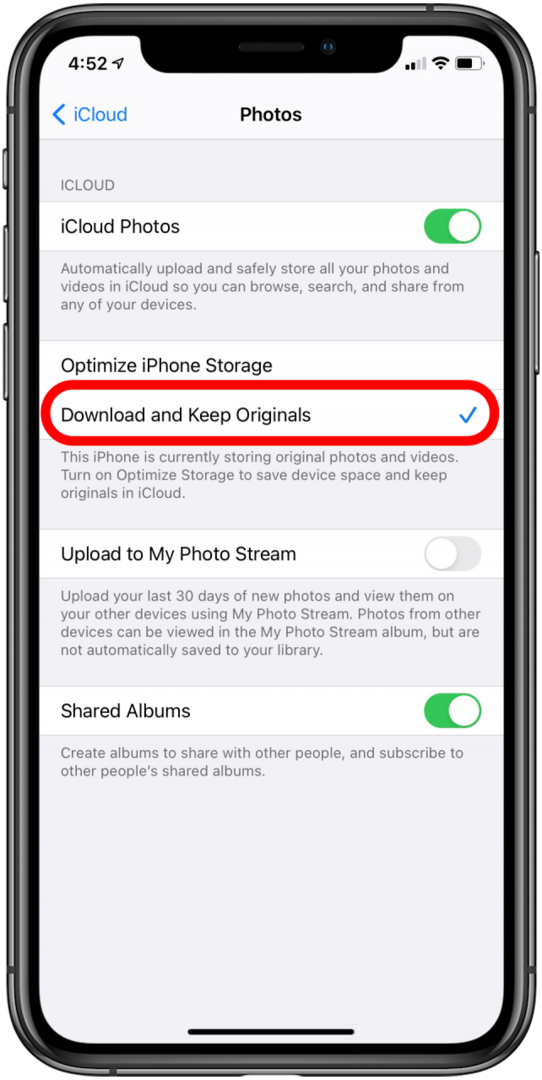
Elbette, fotoğraflarınızı iCloud'da saklamak için şunları yapmanız gerekebilir: daha fazla iCloud saklama alanı için ödeme yapın. İlk 5 GB ücretsizdir; ayda 0,99 ABD doları karşılığında 50 GB, ayda 2,99 ABD doları karşılığında 200 GB ve ayda 9,99 ABD doları karşılığında 2 TB'ye yükseltebilirsiniz. Eski basılı fotoğraflarınızı da iCloud'a kaydedebilirsiniz! Öğrenmek fotoğraflarınızı nasıl tararsınız başlamak için yalnızca iPhone'unuzu kullanarak. Ayrıca düşünebilirsiniz fotoğraflarınızı ve diğer içeriği harici bir sabit sürücüde depolamak.